- ผู้เขียน Jason Gerald [email protected].
- Public 2023-12-16 11:42.
- แก้ไขล่าสุด 2025-01-23 12:48.
คำว่า "ภาพปะติด" หมายถึง "งานศิลปะที่สร้างขึ้นโดยการติดวัสดุต่างๆ (เช่น กระดาษ ผ้า หรือไม้) ลงบนพื้นผิวเรียบ" คอลเลกชันภาพศิลปะนี้เป็นวิธีที่ยอดเยี่ยมในการแสดงภาพถ่ายหลายภาพ โดยสรุป ธีม การรีไซเคิล - นำวัสดุกลับมาใช้ใหม่ ตกแต่งผนัง และทำงานฝีมือ การทำภาพปะติดเป็นกิจกรรมที่ดีในกิจกรรมสำหรับเด็ก การพักผ่อน เวิร์คช็อป และการสร้างทีม คอลลาจยังเป็นงานศิลปะที่สมบูรณ์แบบสำหรับวันเกิด วันครบรอบแต่งงาน เกษียณอายุ หรือแม้แต่งานศพ
ขั้นตอน
วิธีที่ 1 จาก 4: การสร้างโปสเตอร์คอลลาย้อนยุค
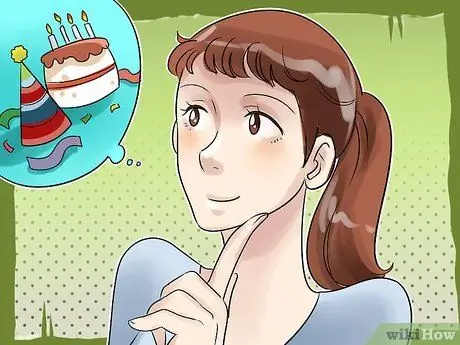
ขั้นตอนที่ 1 กำหนดธีมและวัตถุประสงค์ของภาพตัดปะของคุณ
ภาพถ่ายจากการไปเที่ยวแคมป์ปิ้งครั้งล่าสุดสามารถแสดงการผจญภัยของคุณ หรือภาพถ่ายจากปีแรกของลูกของคุณสามารถใช้เป็นเครื่องประดับสำหรับวันเกิดปีแรกของเขาได้ คุณยังสามารถเลือกธีมที่สร้างแรงบันดาลใจ เช่น รูปภาพของผู้หญิงที่แข็งแกร่ง
คุณยังสามารถสร้างภาพโมเสค สำหรับโครงการเช่นนี้ ให้เลือกภาพหลักแล้วจัดเรียงภาพขนาดเล็กตามโทนสีของภาพหลัก รูปภาพเล็กๆ เหล่านี้จะกลายเป็น "เศษ" ที่จะประกอบเป็นภาพใหญ่ของคุณ

ขั้นตอนที่ 2 กำหนดขนาดและรูปร่างของภาพตัดปะของคุณ
ภาพตัดปะสามารถตกแต่งพื้นที่เล็ก ๆ ของผนังหรืออาจเป็นจุดศูนย์กลางของห้อง พิจารณาจำนวนภาพวาดที่คุณต้องทำงานด้วย การสร้างคอลลาจขนาดใหญ่จะต้องใช้รูปภาพจำนวนมาก นอกจากนี้ ภาพตัดปะไม่จำเป็นต้องเป็นรูปสี่เหลี่ยมจัตุรัสหรือสี่เหลี่ยมผืนผ้า แต่อาจเป็นรูปดาว หัวใจ ตัวอักษร หรือรูปทรงอื่นๆ ก็ได้ ใช้แผ่นโปสเตอร์ กระดาษแข็ง แผ่นไม้ หรือรูปทรงจุกไม้ก๊อกเป็นพื้นฐานสำหรับภาพตัดปะของคุณ
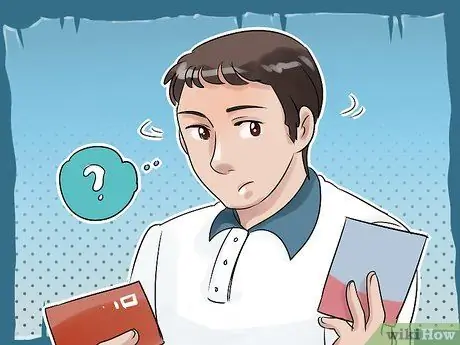
ขั้นตอนที่ 3 เลือกรูปภาพ
คุณสามารถถ่ายภาพสื่อสิ่งพิมพ์ใดๆ เช่น นิตยสาร หนังสือพิมพ์ หนังสือเก่า หรือไปรษณียบัตร แม้แต่ผ้าก็ใช้ได้ เมื่อสร้างภาพตัดปะ คุณสามารถเลือกรูปภาพที่แสดงถึงเหตุการณ์ได้ดีที่สุดหรือถ่ายทอดข้อความที่คุณต้องการ ขึ้นอยู่กับขนาดของภาพตัดปะ คุณอาจต้องการ 10-20 ภาพหรือ 50 ภาพขึ้นไป
- พิจารณาขนาดที่คุณต้องการให้รูปภาพปรากฏในภาพตัดปะสุดท้าย รูปภาพไม่จำเป็นต้องมีขนาดหรือรูปร่างเท่ากัน อันที่จริง ขนาดและรูปร่างที่แตกต่างกันจะเพิ่มมิติให้กับภาพตัดปะของคุณและทำให้ดูน่าสนใจยิ่งขึ้น ลองนึกดูว่าคุณต้องการให้ภาพบางภาพครอบงำภาพตัดปะและภาพขนาดเล็กที่ล้อมรอบภาพนั้นหรือไม่
- คุณไม่จำเป็นต้องเลือกรูปคนเสมอไป การเพิ่มรูปภาพที่มีรายละเอียด (สะพานหรือถนน จานเค้ก แพ็คการ์ดจากเกมโป๊กเกอร์) สามารถเพิ่มมิติให้กับภาพตัดปะของคุณได้ สิ่งนี้จะเพิ่มความหมายที่คุณต้องการสื่อไปยังภาพตัดปะ คอลลาจประกอบด้วยรูปภาพจำนวนมาก คุณจึงเพิ่มพื้นหลังหรือรูปภาพที่มีรายละเอียดได้หลายแบบ
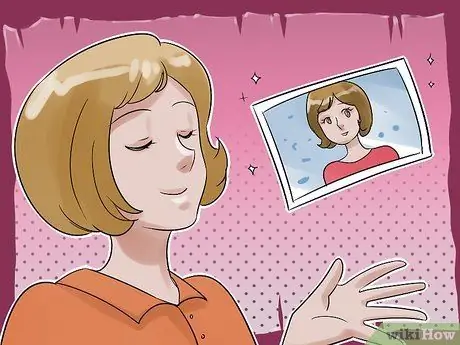
ขั้นตอนที่ 4 พิมพ์ภาพถ่ายดิจิทัลคุณภาพสูงบนกระดาษอย่างดี
ภาพปะติดจะดูดีขึ้นถ้าคุณมีภาพคุณภาพดีที่ความละเอียดสูง (อย่างน้อย 300 dpi; 600 dpi สำหรับภาพถ่ายขนาดใหญ่)
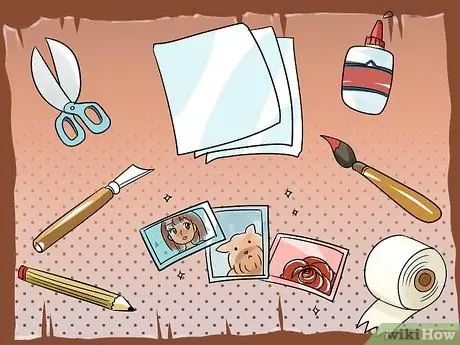
ขั้นตอนที่ 5. รวบรวมอุปกรณ์ของคุณ
ขั้นแรก ให้ใช้เครื่องมือต่อไปนี้ที่จะช่วยให้คุณจดจ่ออยู่กับความสวยงามของภาพตัดปะของคุณ: กรรไกร มีดคัตเตอร์ กาวหรือกาวอื่นๆ แปรงทาสี กระดาษพื้นหลัง ดินสอ กระดาษเปล่า และภาพวาด
แผ่นพื้นหลังควรทำจากกระดาษแข็งหรือโปสเตอร์ ขนาดของภาพตัดปะจะเป็นตัวกำหนดขนาดของแผ่นพื้นหลังที่คุณต้องการ เลือกขนาดกระดาษระหว่าง 37 กก. ถึง 50 กก

ขั้นตอนที่ 6 แมปภาพตัดปะ
เริ่มตัดสินใจว่าคุณต้องการวางรูปภาพอย่างไร คุณต้องการรวมหรือลบส่วนใดของรูปภาพ อย่าลืมเว้นที่ว่างไว้สำหรับชื่อหรือชื่อหากคุณต้องการรวมไว้ (เช่น คุณอาจต้องการตั้งชื่อเช่น "วันเกิดปีแรกของปราชญ์") ให้ความสนใจกับสี: คุณจัดกลุ่มภาพถ่ายทั้งหมดด้วยโทนสีน้ำเงินหรือไม่ คุณมีภาพถ่ายโทนสีน้ำตาลจุดใหญ่หรือไม่? กระจายรูปภาพเพื่อสร้างสมดุลของสีตลอดทั้งภาพตัดปะ คุณอาจต้องการเฉพาะโทนสีน้ำเงินในคอลลาจเพื่อให้เข้ากับห้องที่จะแสดงคอลลาจ ลองใช้เลย์เอาต์ รูปแบบ และรูปแบบสีต่างๆ

ขั้นตอนที่ 7 เตรียมภาพสำหรับการเปรียบเทียบ
เมื่อคุณมีความคิดทั่วไปแล้วว่าจะเอาภาพมาวางอย่างไร ก็เริ่มตัดภาพให้เข้ารูปได้พอดีเลย โดยเฉพาะภาพที่จะติดขอบภาพตัดปะ คุณจะต้องตัดด้วยคัตเตอร์ มีดหรือเครื่องตัดกระดาษ เพื่อให้ได้ขอบตรงและเรียบ

ขั้นตอนที่ 8 กาวรูปภาพกับวัสดุด้านหลัง
ใช้กาวขาว มดพอดจ์ เทปสองหน้า หรือกาวที่คล้ายกัน หากคุณกำลังใช้วัสดุที่หนากว่า เช่น ไม้หรือไม้ก๊อก คุณอาจต้องใช้กาวที่แข็งแรงกว่า กาวและเทปบางประเภทจะอยู่ได้ไม่นานหรือเปลี่ยนสีของภาพได้เมื่อเวลาผ่านไป ใช้เทปหรือกาวคุณภาพเก็บถาวร หากคุณต้องการให้ภาพปะติดคงอยู่คงทน หรือหากคุณต้องการมอบเป็นของขวัญ ทากาวด้วยแปรงทาสีเพื่อให้แน่ใจว่าขนเต็มและเรียบ กดรูปภาพลงบนเลเยอร์ด้านหลัง ใช้บัตรเครดิตกำจัดฟองอากาศ เพิ่มกาวเล็กน้อยหรือกาวอื่นๆ ที่มุมเพื่อให้แน่ใจว่ารูปภาพติดกับกระดาษจนสนิท
ใช้สติกเกอร์ กากเพชร และวัสดุอื่นๆ ในการตกแต่งภาพตัดปะ คุณยังสามารถเขียนบนภาพตัดปะโดยใช้เครื่องหมาย ปากกา สีหรือสีเทียน

ขั้นตอนที่ 9 ปิดผนึกภาพ
คุณอาจต้องการทาเลเยอร์ทับรูปภาพเพื่อทำให้เรียบและปิดผนึก ขั้นตอนนี้เป็นทางเลือกและไม่จำเป็นหากคุณต้องการใส่กรอบภาพตัดปะด้วยกระจก หากคุณเลือกที่จะปิดผนึกรูปภาพ ให้ใช้ Mod Podge หรือการเคลือบที่คล้ายกันเพื่อปกป้องภาพและทำให้ขอบที่หยาบและเป็นขุยเรียบ
คุณยังสามารถใช้แว็กซ์ที่หลอมละลายเพื่อเคลือบรูปภาพได้อีกด้วย สามารถทำได้ก็ต่อเมื่อฐานวาดภาพทำจากไม้เนื้อแข็งหรือวัสดุทนความร้อน เนื่องจากกระดาษจะย่นและทำให้แว็กซ์แตกได้ ในการละลายขี้ผึ้ง ให้ใช้ภาชนะที่คุณสามารถทิ้งได้ (กระป๋องก็ใช้ได้ดี) แล้วนำไปอุ่นบนเตา ระวัง! จากนั้นลงแว็กซ์ให้ทั่วภาพ แว็กซ์ที่หนาขึ้นจะทำให้ภาพมีแสงมัว

ขั้นตอนที่ 10. ใส่กรอบภาพตัดปะ
คุณสามารถขอให้บริการเฟรมมืออาชีพทำสิ่งนี้หรือเลือกเฟรมของคุณเอง เลือกกรอบที่ตรงกับสีของภาพตัดปะ ตรวจสอบให้แน่ใจว่ามีตะขอหรือสายไฟอยู่ด้านหลังโครงเพื่อให้แขวนได้ง่าย
คุณยังสามารถทำกรอบจากกระดาษแข็งตกแต่งหรือกระดาษแข็งสีอื่นๆ หรือไม่มีกรอบเลยก็ได้

ขั้นตอนที่ 11 แสดงภาพตัดปะ
แขวนคอลลาจของคุณไว้บนผนังที่เข้าถึงได้ง่าย (ไม่ควรวางบนเฟอร์นิเจอร์ชิ้นใหญ่) คอลลาจมีรูปภาพจำนวนมาก ดังนั้น คุณจึงอาจต้องการแขวนไว้เพื่อให้ผู้คน (และตัวคุณเอง) มองเห็นได้อย่างใกล้ชิด นอกจากนี้ คุณยังสามารถตั้งค่าพนักพิงเป็นวิธีที่สมบูรณ์แบบในการแสดงในวันเกิดหรือวันครบรอบแต่งงาน หากภาพตัดปะของคุณไม่มีกรอบปกติที่มีตะขอหรือลวดอยู่ด้านหลัง คุณยังสามารถติดเข้ากับผนังโดยใช้กาว เทปกระดาษ หรือกาวอื่นๆ
คุณสามารถเลือกทำสำเนาภาพตัดปะเพื่อแบ่งปันกับผู้อื่นได้ ภาพตัดปะเพื่อระลึกถึงวันเกิดปีแรกของลูกของคุณเป็นของขวัญที่สมบูรณ์แบบสำหรับปู่ย่าตายายของเขา สแกนภาพตัดปะและพิมพ์ลงบนกระดาษคุณภาพสูง คุณสามารถใช้เครื่องสแกนที่บ้านหรือนำภาพปะติดไปที่บริการระดับมืออาชีพเพื่อสแกน คุณยังสามารถพิมพ์ภาพตัดปะเป็นโปสเตอร์ไวนิลหรือแบนเนอร์ หรือพิมพ์ลงบนวัตถุอื่นๆ เช่น แว่นตา แผ่นรองเมาส์ หรือเสื้อยืด
วิธีที่ 2 จาก 4: การสร้างภาพต่อกันจากรูปภาพที่มีกรอบ
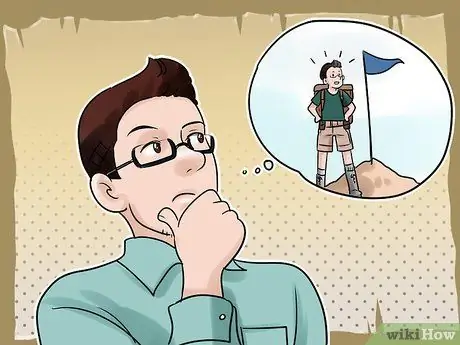
ขั้นตอนที่ 1 กำหนดธีมและวัตถุประสงค์ของภาพตัดปะของคุณ
ภาพถ่ายจากการไปเที่ยวแคมป์ปิ้งครั้งล่าสุดสามารถแสดงการผจญภัยของคุณ หรือภาพถ่ายจากปีแรกของลูกของคุณสามารถใช้เป็นเครื่องประดับสำหรับวันเกิดปีแรกของเขาได้

ขั้นตอนที่ 2 กำหนดขนาดและรูปร่างของภาพตัดปะของคุณ
ภาพตัดปะสามารถตกแต่งพื้นที่เล็ก ๆ ของผนังหรืออาจเป็นจุดศูนย์กลางของห้อง พิจารณาจำนวนภาพวาดที่คุณต้องทำงานด้วย การสร้างภาพปะติดขนาดใหญ่จะต้องใช้รูปภาพจำนวนมาก
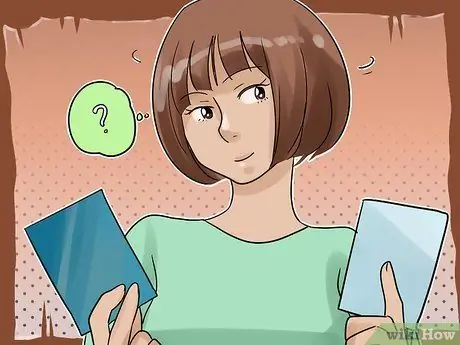
ขั้นตอนที่ 3 เลือกรูปภาพ
คุณสามารถถ่ายภาพสื่อสิ่งพิมพ์ใดๆ เช่น นิตยสาร หนังสือพิมพ์ หนังสือเก่า หรือไปรษณียบัตร แม้แต่ผ้าก็ใช้ได้ เมื่อสร้างภาพตัดปะ คุณสามารถเลือกรูปภาพที่แสดงถึงเหตุการณ์ได้ดีที่สุดหรือถ่ายทอดข้อความที่คุณต้องการ ขึ้นอยู่กับขนาดของภาพตัดปะ คุณอาจต้องการภาพสองสามภาพ หรือ 10 ภาพขึ้นไป
- พิจารณาขนาดที่คุณต้องการให้รูปภาพปรากฏในภาพตัดปะสุดท้าย รูปภาพไม่จำเป็นต้องมีขนาดหรือรูปร่างเท่ากัน อันที่จริง ขนาดและรูปร่างที่แตกต่างกันจะเพิ่มมิติให้กับภาพตัดปะของคุณและทำให้ดูน่าสนใจยิ่งขึ้น ลองนึกดูว่าคุณต้องการให้ภาพบางภาพครอบงำภาพตัดปะและภาพขนาดเล็กที่ล้อมรอบภาพนั้นหรือไม่
- คุณไม่จำเป็นต้องเลือกรูปคนเสมอไป การเพิ่มรูปภาพที่มีรายละเอียด (สะพานหรือถนน จานเค้ก แพ็คการ์ดจากเกมโป๊กเกอร์) สามารถเพิ่มมิติให้กับภาพตัดปะของคุณได้ สิ่งนี้จะเพิ่มความหมายที่คุณต้องการสื่อไปยังภาพตัดปะ คอลลาจประกอบด้วยรูปภาพจำนวนมาก คุณจึงเพิ่มพื้นหลังหรือรูปภาพที่มีรายละเอียดได้หลายแบบ

ขั้นตอนที่ 4 พิมพ์ภาพถ่ายดิจิทัลคุณภาพสูงบนกระดาษอย่างดี
ภาพปะติดจะดูดีขึ้นถ้าคุณมีภาพคุณภาพดีที่ความละเอียดสูง (อย่างน้อย 300 dpi; 600 dpi สำหรับภาพถ่ายขนาดใหญ่)

ขั้นตอนที่ 5. เลือกเฟรม
คุณสามารถใช้กรอบเดียวกัน หรือใช้กรอบที่มีรูปร่าง ขนาด และสีต่างกัน คุณสามารถขอให้บริการเฟรมมืออาชีพทำสิ่งนี้หรือเลือกเฟรมของคุณเอง เลือกกรอบที่ตรงกับสีของภาพตัดปะ การมีขอเกี่ยวที่ด้านหลังของโครงจะทำให้แขวนได้ง่ายขึ้น

ขั้นตอนที่ 6 แมปภาพตัดปะ
เริ่มตัดสินใจว่าคุณต้องการวางรูปภาพอย่างไร ทำสิ่งนี้บนพื้นหรือบนโต๊ะขนาดใหญ่ คุณจะได้ไม่ตอกตะปูผนังมากเกินไป ให้ความสนใจกับสี: คุณจัดกลุ่มภาพถ่ายทั้งหมดด้วยโทนสีน้ำเงินหรือไม่ คุณมีภาพถ่ายโทนสีน้ำตาลจุดใหญ่หรือไม่? กระจายรูปภาพเพื่อสร้างสมดุลของสีตลอดทั้งภาพตัดปะ คุณอาจต้องการเฉพาะโทนสีน้ำเงินในคอลลาจเพื่อให้เข้ากับห้องที่จะแสดงคอลลาจ ลองใช้เลย์เอาต์ รูปแบบ และรูปแบบสีต่างๆ คุณอาจต้องการกำจัดเฟรมหากไม่พอดีกับการตั้งค่าโดยรวม

ขั้นตอนที่ 7 ทำแถบกระดาษจากแต่ละกรอบ
ด้วยกระดาษเปล่าหรือกระดาษปก ให้ตัดรูปร่างที่มีขนาดเท่ากับกรอบออก คุณจะใช้มันเพื่อช่วยให้คุณวางตะปูบนผนังที่ภาพกรอบจะแขวน ติดกระดาษแถบนี้บนผนังด้วยเทปกาว ดูกรอบที่คุณวางบนพื้นเพื่อหาเบาะแส
ทำเครื่องหมายกระดาษเหล่านี้ในตำแหน่งที่ต้องตอก เดือยจะไม่อยู่ตรงกลางของแต่ละเฟรม อย่างไรก็ตาม มันจะอยู่ด้านล่างหนึ่งหรือสองนิ้ว และอาจมีตะปูสองตัวต่อเฟรมเดียว กำหนดตำแหน่งที่จะวางเล็บและทำเครื่องหมายไว้ในแต่ละแผ่น

ขั้นตอนที่ 8 แขวนรูปภาพของคุณ
เมื่อคุณกำหนดได้แล้วว่ารูปภาพจะแขวนไว้ที่ใด ให้ตอกตะปูที่มีคุณภาพเข้ากับผนังตรงจุดที่คุณทำเครื่องหมายไว้บนกระดาษที่ตัดแล้ว ตรวจดูขนาดว่าถูกต้องหรือไม่ โดยวางกรอบรูป บนผนัง ว่าต้องการแขวนรูปภาพไว้ที่ใด?
วิธีที่ 3 จาก 4: การสร้าง Digital Collage

ขั้นตอนที่ 1. เลือกซอฟต์แวร์เพื่อแก้ไขรูปภาพ
คุณสามารถเลือกซอฟต์แวร์ที่ซับซ้อนหรือธรรมดาก็ได้ ขึ้นอยู่กับความสามารถและความสะดวกของคุณ โปรแกรมซอฟต์แวร์แก้ไขภาพบางโปรแกรม ได้แก่ Adobe Photoshop, Corel Paintshop Pro และ GIMP นอกจากนี้ยังมีแอพและโปรแกรมที่สร้างขึ้นโดยเฉพาะสำหรับการทำภาพปะติด เช่น PicCollage, PicMonkey, Shape Collage และ Fotor Photo Collage และโปรแกรมเหล่านี้ใช้งานง่ายกว่า หรือคุณสามารถใช้บริการเช่น Shutterfly เพื่อสร้างสมุดภาพ ซึ่งประกอบไว้แล้วล่วงหน้าและพิมพ์เป็นปกแข็งหรือปกอ่อน
- โปรแกรมภาพตัดปะสามารถให้ตัวเลือกในการวางภาพของคุณตามเทมเพลตหรือคุณสามารถสร้างเองได้
- คุณยังสามารถสร้างภาพปะติดในรูปแบบมือสมัครเล่นมากขึ้นด้วย Microsoft Word และวางไฟล์รูปภาพไว้ที่นั่น

ขั้นตอนที่ 2 กำหนดธีมและวัตถุประสงค์ของภาพตัดปะของคุณ
ภาพถ่ายจากการไปเที่ยวแคมป์ปิ้งครั้งล่าสุดสามารถแสดงการผจญภัยของคุณ หรือภาพถ่ายจากปีแรกของลูกของคุณสามารถใช้เป็นเครื่องประดับสำหรับวันเกิดปีแรกของเขาได้ คุณยังสามารถเลือกธีมที่สร้างแรงบันดาลใจ เช่น รูปภาพของผู้หญิงที่แข็งแกร่ง
คุณยังสามารถสร้างภาพโมเสค สำหรับโครงการเช่นนี้ ให้เลือกภาพหลักแล้วจัดเรียงภาพขนาดเล็กตามโทนสีของภาพหลัก รูปภาพขนาดเล็กเหล่านี้จะกลายเป็น "เศษ" ที่จะประกอบเป็นภาพใหญ่ของคุณ มีไซต์และโปรแกรมโมเสครูปภาพหลายแห่งที่คุณสามารถดาวน์โหลดได้ เช่น Mosaically, Easy Moza และ AndraMosaic
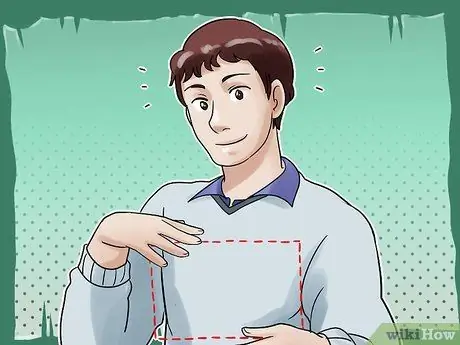
ขั้นตอนที่ 3 กำหนดขนาดและรูปร่างของภาพตัดปะของคุณ
ลองนึกดูว่าคุณต้องการอวดภาพปะติดนี้อย่างไร คุณจะพิมพ์หรือแชร์แบบดิจิทัลหรือไม่ พิจารณาจำนวนภาพวาดที่คุณต้องทำงานด้วย การสร้างภาพปะติดขนาดใหญ่จะต้องใช้รูปภาพจำนวนมาก นอกจากนี้ ภาพตัดปะไม่จำเป็นต้องเป็นรูปสี่เหลี่ยมจัตุรัสหรือสี่เหลี่ยมผืนผ้า แต่อาจเป็นรูปดาว หัวใจ ตัวอักษร หรือรูปทรงอื่นๆ ก็ได้
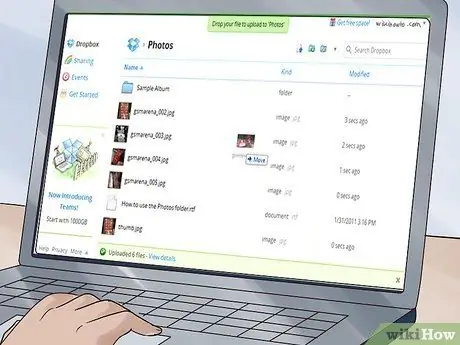
ขั้นตอนที่ 4 เลือกและอัปโหลดภาพของคุณ
สามารถรับรูปภาพได้จากคอลเล็กชันของคุณเองหรือจากอินเทอร์เน็ต เมื่อสร้างภาพตัดปะ คุณสามารถเลือกรูปภาพที่แสดงถึงเหตุการณ์ได้ดีที่สุดหรือถ่ายทอดข้อความที่คุณต้องการ ขึ้นอยู่กับขนาดของภาพตัดปะ คุณอาจต้องการ 10-20 ภาพหรือ 50 ภาพขึ้นไป อัปโหลดรูปภาพลงในโปรแกรมแก้ไขรูปภาพของคุณ
- ใช้ภาพถ่ายดิจิทัลที่มีความละเอียดสูง ภาพปะติดจะดูดีขึ้นถ้าคุณมีภาพคุณภาพดีที่ความละเอียดสูง (อย่างน้อย 300 dpi; 600 dpi สำหรับภาพถ่ายขนาดใหญ่)
- พิจารณาสัดส่วนของรูปภาพในคอลลาจสุดท้าย รูปภาพไม่จำเป็นต้องมีขนาดหรือรูปร่างเท่ากัน อันที่จริง ขนาดและรูปร่างที่แตกต่างกันจะเพิ่มมิติให้กับภาพตัดปะของคุณและทำให้ดูน่าสนใจยิ่งขึ้น ลองนึกดูว่าคุณต้องการให้ภาพบางภาพครอบงำภาพตัดปะและภาพขนาดเล็กที่ล้อมรอบภาพนั้นหรือไม่
- คุณไม่จำเป็นต้องเลือกรูปคนเสมอไป การเพิ่มรูปภาพที่มีรายละเอียด (สะพานหรือถนน จานเค้ก แพ็คการ์ดจากเกมโป๊กเกอร์) สามารถเพิ่มมิติให้กับภาพตัดปะของคุณได้ สิ่งนี้จะเพิ่มความหมายที่คุณต้องการสื่อไปยังภาพตัดปะ คอลลาจประกอบด้วยรูปภาพจำนวนมาก คุณจึงเพิ่มพื้นหลังหรือรูปภาพที่มีรายละเอียดได้หลายแบบ
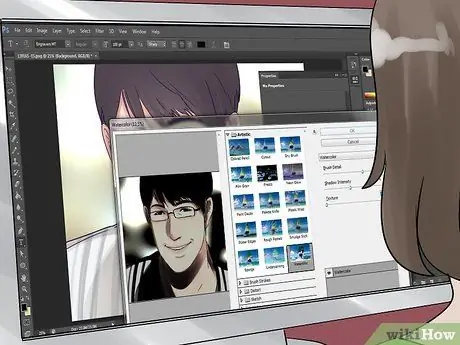
ขั้นตอนที่ 5. แก้ไข เปลี่ยนแปลง หรือเพิ่มเอฟเฟกต์ให้กับรูปภาพของคุณ
หากคุณต้องการเชื่อมโยงภาพถ่ายสองภาพเข้าด้วยกันหรือวางภาพหนึ่งทับอีกภาพหนึ่ง ให้ใช้ซอฟต์แวร์แก้ไขภาพเพื่อดำเนินการนี้ คุณยังสามารถแปลงรูปภาพของคุณบางส่วนหรือทั้งหมดเป็นขาวดำ หรือเพิ่มฟิลเตอร์พิเศษเพื่อทำให้สีสันโดดเด่น
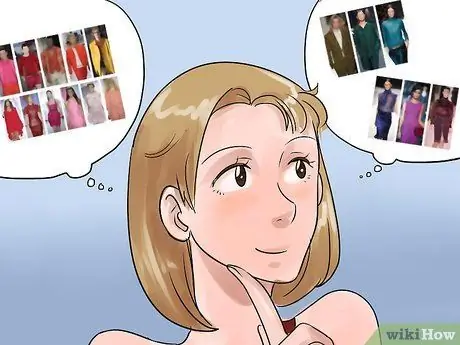
ขั้นตอนที่ 6 แมปภาพตัดปะ
เริ่มตัดสินใจว่าคุณต้องการวางรูปภาพอย่างไร คุณต้องการรวมหรือลบส่วนใดของรูปภาพ อย่าลืมเว้นที่ว่างไว้สำหรับชื่อหรือชื่อหากคุณต้องการรวมไว้ (เช่น คุณอาจต้องการตั้งชื่อเช่น "วันเกิดปีแรกของปราชญ์") ให้ความสนใจกับสี: คุณจัดกลุ่มภาพถ่ายทั้งหมดด้วยโทนสีน้ำเงินหรือไม่ คุณมีภาพถ่ายโทนสีน้ำตาลจุดใหญ่หรือไม่? กระจายรูปภาพเพื่อสร้างสมดุลของสีตลอดทั้งภาพตัดปะ คุณอาจต้องการเฉพาะโทนสีน้ำเงินในคอลลาจเพื่อให้เข้ากับห้องที่จะแสดงคอลลาจ ลองใช้เลย์เอาต์ รูปแบบ และรูปแบบสีต่างๆ
ใช้ข้อความ ไอคอน และเอฟเฟกต์อื่นๆ เพื่อเพิ่มการตกแต่งในคอลลาจของคุณ
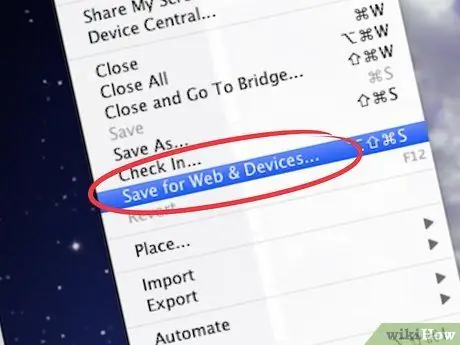
ขั้นตอนที่ 7 บันทึกไฟล์ภาพตัดปะของคุณอย่างต่อเนื่อง
ในขณะที่คุณกำลังทำงานในโครงการของคุณ ให้เก็บไฟล์ของคุณไว้อย่างต่อเนื่องเพื่อไม่ให้งานหนักของคุณสูญเปล่า บันทึกไฟล์ด้วยประเภทเริ่มต้นของโปรแกรมซอฟต์แวร์ที่คุณใช้ ซึ่งจะทำให้คุณสามารถย้อนกลับและแก้ไขได้ เมื่อคุณทำเสร็จแล้วและพอใจกับโปรเจ็กต์ของคุณ ให้บันทึกโปรเจ็กต์ลงในฮาร์ดไดรฟ์ของคุณ มีไฟล์หลายประเภทที่คุณสามารถใช้เพื่อบันทึกภาพตัดปะ เช่น.jpg,.tiff,.bmp,.pdf เป็นต้น บันทึกลงในฮาร์ดดิสก์ภายนอกหรือไดรฟ์ระบบคลาวด์ของคุณ
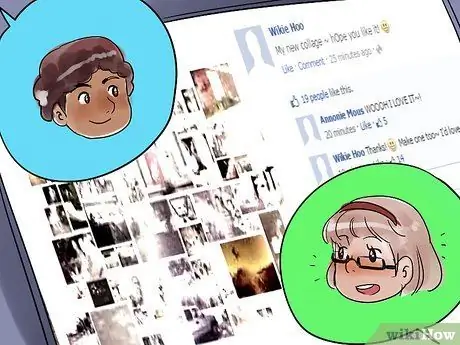
ขั้นตอนที่ 8 แบ่งปันภาพตัดปะของคุณกับผู้อื่น
คุณอาจต้องการโพสต์ภาพตัดปะบนบล็อกหรือบนโซเชียลมีเดีย เพิ่มประโยคที่อธิบายภาพตัดปะและแรงบันดาลใจของคุณในการทำ กระตุ้นให้ผู้อ่านสร้างภาพปะติดของตนเองและแบ่งปันให้กับคุณ
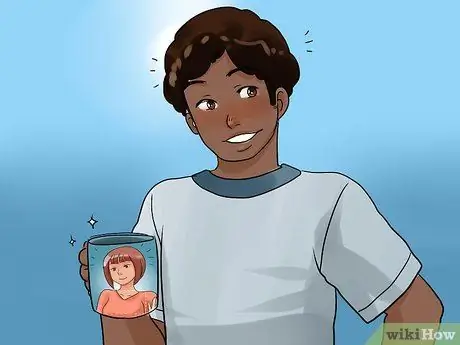
ขั้นตอนที่ 9 พิมพ์ภาพตัดปะ
คุณสามารถใช้เครื่องพิมพ์ที่บ้านหรือบริการระดับมืออาชีพเพื่อพิมพ์ภาพตัดปะของคุณในเวอร์ชันคุณภาพสูง คุณยังสามารถพิมพ์ภาพตัดปะเป็นโปสเตอร์ไวนิลหรือแบนเนอร์ หรือพิมพ์ลงบนวัตถุอื่นๆ เช่น แว่นตา แผ่นรองเมาส์ หรือเสื้อยืด
พิมพ์สำเนาภาพตัดปะของคุณ ภาพตัดปะเพื่อระลึกถึงวันเกิดปีแรกของลูกของคุณเป็นของขวัญที่ดีสำหรับปู่ย่าตายายของเขาเป็นต้น

ขั้นตอนที่ 10. ใส่กรอบภาพตัดปะ
คุณสามารถขอให้บริการเฟรมมืออาชีพทำสิ่งนี้หรือเลือกเฟรมของคุณเอง เลือกกรอบที่ตรงกับสีของภาพตัดปะ ตรวจสอบให้แน่ใจว่ามีตะขอหรือสายไฟอยู่ด้านหลังโครงเพื่อให้แขวนได้ง่าย

ขั้นตอนที่ 11 แสดงภาพตัดปะ
แขวนคอลลาจของคุณไว้บนผนังที่เข้าถึงได้ง่าย (ไม่ควรวางบนเฟอร์นิเจอร์ชิ้นใหญ่) คอลลาจมีรูปภาพจำนวนมาก คุณจึงอาจต้องการแขวนไว้เพื่อให้ผู้คน (และตัวคุณเอง) มองเห็นได้อย่างใกล้ชิด นอกจากนี้ คุณยังสามารถตั้งค่าพนักพิงเป็นวิธีที่สมบูรณ์แบบในการแสดงในวันเกิดหรือวันครบรอบแต่งงาน หากภาพตัดปะของคุณไม่มีกรอบปกติที่มีตะขอหรือลวดอยู่ด้านหลัง คุณยังสามารถติดเข้ากับผนังโดยใช้กาว เทปกระดาษ หรือกาวอื่นๆ
วิธีที่ 4 จาก 4: การวาง Photo Collage ลงบน Object

ขั้นตอนที่ 1 กำหนดธีมและวัตถุประสงค์ของภาพตัดปะของคุณ
ภาพถ่ายจากการไปเที่ยวแคมป์ปิ้งครั้งล่าสุดสามารถแสดงการผจญภัยของคุณ หรือภาพถ่ายจากปีแรกของลูกของคุณสามารถใช้เป็นเครื่องประดับสำหรับวันเกิดปีแรกของเขาได้ คุณยังสามารถเลือกธีมที่สร้างแรงบันดาลใจ เช่น รูปภาพของผู้หญิงที่แข็งแกร่ง
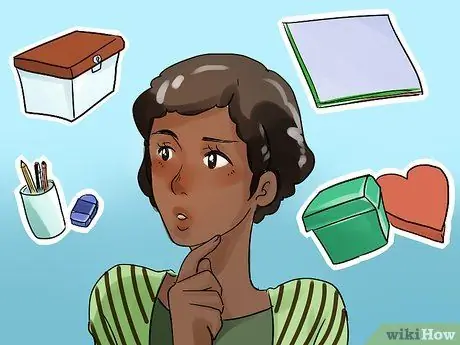
ขั้นตอนที่ 2 กำหนดวัตถุที่คุณต้องการตกแต่งด้วยภาพตัดปะ
ตัวเลือกรวมถึงกล่องเครื่องประดับ ฝาครอบโต๊ะ ที่ใส่ปากกา ฯลฯ พิจารณาจำนวนภาพวาดที่คุณต้องทำงานด้วย การสร้างคอลลาจขนาดใหญ่จะต้องใช้รูปภาพจำนวนมาก,

ขั้นตอนที่ 3 เลือกรูปภาพ
คุณสามารถถ่ายภาพสื่อสิ่งพิมพ์ใดๆ เช่น นิตยสาร หนังสือพิมพ์ หนังสือเก่า หรือไปรษณียบัตร แม้แต่ผ้าก็ใช้ได้ เมื่อสร้างภาพตัดปะ คุณสามารถเลือกรูปภาพที่แสดงถึงเหตุการณ์ได้ดีที่สุดหรือถ่ายทอดข้อความที่คุณต้องการ ขึ้นอยู่กับขนาดของภาพตัดปะ คุณอาจต้องการ 10-20 ภาพหรือ 50 ภาพขึ้นไป
- พิจารณาขนาดที่คุณต้องการให้รูปภาพปรากฏในภาพตัดปะสุดท้าย รูปภาพไม่จำเป็นต้องมีขนาดหรือรูปร่างเท่ากัน อันที่จริง ขนาดและรูปร่างที่แตกต่างกันจะเพิ่มมิติให้กับภาพตัดปะของคุณและทำให้ดูน่าสนใจยิ่งขึ้น ลองนึกดูว่าคุณต้องการให้ภาพบางภาพครอบงำภาพตัดปะและภาพขนาดเล็กที่ล้อมรอบภาพนั้นหรือไม่
- คุณไม่จำเป็นต้องเลือกรูปคนเสมอไป การเพิ่มรูปภาพที่มีรายละเอียด (สะพานหรือถนน จานเค้ก แพ็คการ์ดจากเกมโป๊กเกอร์) สามารถเพิ่มมิติให้กับภาพตัดปะของคุณได้ สิ่งนี้จะเพิ่มความหมายที่คุณต้องการสื่อไปยังภาพตัดปะ คอลลาจประกอบด้วยรูปภาพจำนวนมาก คุณจึงเพิ่มพื้นหลังหรือรูปภาพที่มีรายละเอียดได้หลายแบบ
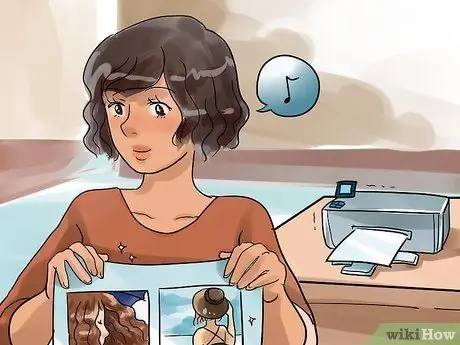
ขั้นตอนที่ 4 พิมพ์ภาพถ่ายดิจิทัลคุณภาพสูงบนกระดาษอย่างดี
ภาพปะติดจะดูดีขึ้นถ้าคุณมีภาพคุณภาพดีที่ความละเอียดสูง (อย่างน้อย 300 dpi; 600 dpi สำหรับภาพถ่ายขนาดใหญ่)
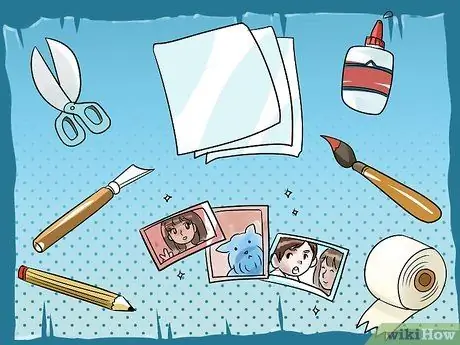
ขั้นตอนที่ 5. รวบรวมอุปกรณ์ของคุณ
ขั้นแรก ให้ใช้เครื่องมือต่อไปนี้ที่จะช่วยให้คุณจดจ่ออยู่กับความสวยงามของภาพตัดปะของคุณ: กรรไกร มีดคัตเตอร์ กาวหรือกาวอื่นๆ แปรงทาสี ดินสอ กระดาษเปล่า และภาพวาด
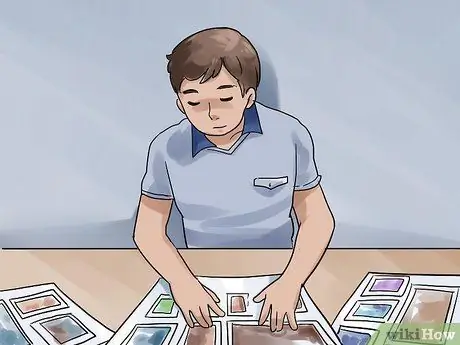
ขั้นตอนที่ 6 แมปภาพตัดปะ
เริ่มตัดสินใจว่าคุณต้องการวางรูปภาพอย่างไร คุณต้องการรวมหรือลบส่วนใดของรูปภาพ อย่าลืมเว้นที่ว่างไว้สำหรับชื่อหรือชื่อหากคุณต้องการรวมไว้ (เช่น คุณอาจต้องการตั้งชื่อเช่น "วันเกิดปีแรกของปราชญ์") ให้ความสนใจกับสี: คุณจัดกลุ่มภาพถ่ายทั้งหมดด้วยโทนสีน้ำเงินหรือไม่ คุณมีภาพถ่ายโทนสีน้ำตาลจุดใหญ่หรือไม่? กระจายรูปภาพเพื่อสร้างสมดุลของสีตลอดทั้งภาพตัดปะ คุณอาจต้องการเฉพาะโทนสีน้ำเงินในคอลลาจเพื่อให้เข้ากับห้องที่จะแสดงคอลลาจ ลองใช้เลย์เอาต์ รูปแบบ และรูปแบบสีต่างๆ
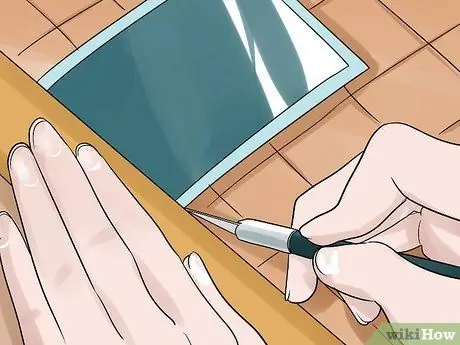
ขั้นตอนที่ 7 เตรียมภาพสำหรับการเปรียบเทียบ
เมื่อคุณมีความคิดทั่วไปแล้วว่าจะเอาภาพมาวางอย่างไร ก็เริ่มตัดภาพให้เข้ารูปได้พอดีเลย โดยเฉพาะภาพที่จะติดขอบภาพตัดปะ คุณจะต้องตัดด้วยคัตเตอร์ มีดหรือเครื่องตัดกระดาษ เพื่อให้ได้ขอบตรงและเรียบ

ขั้นตอนที่ 8 กาวรูปภาพกับวัตถุ
ใช้ Mod Podge หรือกาวเหนียวที่คล้ายกัน กาวบางชนิดจะอยู่ได้ไม่นานหรือเปลี่ยนสีของภาพได้ในช่วงเวลาหนึ่ง ใช้เทปหรือกาวคุณภาพเก็บถาวร หากคุณต้องการให้ภาพปะติดคงอยู่คงทน หรือหากคุณต้องการมอบเป็นของขวัญ ทากาวด้วยแปรงทาสีเพื่อให้แน่ใจว่าขนเต็มและเรียบ กดรูปภาพลงบนเลเยอร์ด้านหลัง ใช้บัตรเครดิตกำจัดฟองอากาศ เพิ่มกาวเล็กน้อยหรือกาวอื่นๆ ที่มุมเพื่อให้แน่ใจว่ารูปภาพติดกับกระดาษจนสนิท
ใช้สติกเกอร์ กากเพชร ลูกปัด เครื่องประดับ หรือวัสดุอื่นๆ ในการตกแต่งภาพตัดปะ คุณยังสามารถเขียนโดยใช้ปากกามาร์กเกอร์ ปากกา หรือสี

ขั้นตอนที่ 9 ปิดผนึกภาพ
ทาทับรูปภาพเพื่อให้เรียบและปิดผนึก ใช้ Mod Podge หรือสารเคลือบที่คล้ายกันเพื่อปกป้องภาพและทำให้ขอบที่ลอกและลอกออกหยาบๆ คุณยังสามารถใช้แว็กซ์ที่หลอมละลายเพื่อเคลือบรูปภาพของคุณได้ ในการละลายขี้ผึ้ง ให้ใช้ภาชนะที่คุณสามารถทิ้งได้ (กระป๋องก็ใช้ได้ดี) แล้วนำไปอุ่นบนเตา ระวัง! จากนั้นลงแว็กซ์ให้ทั่วภาพ แว็กซ์ที่หนาขึ้นจะทำให้ภาพมีแสงมัว เช็ดแว็กซ์ด้วยผ้าเพื่อให้สีสว่างขึ้น

